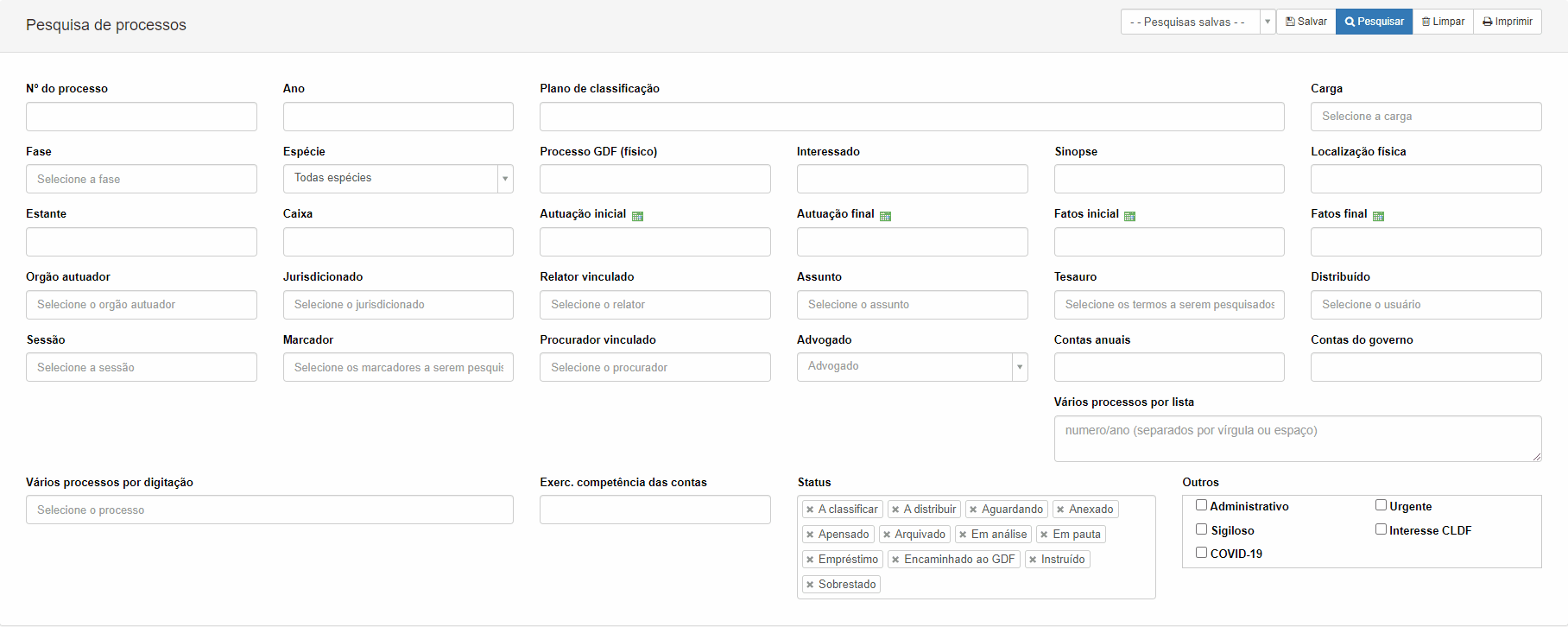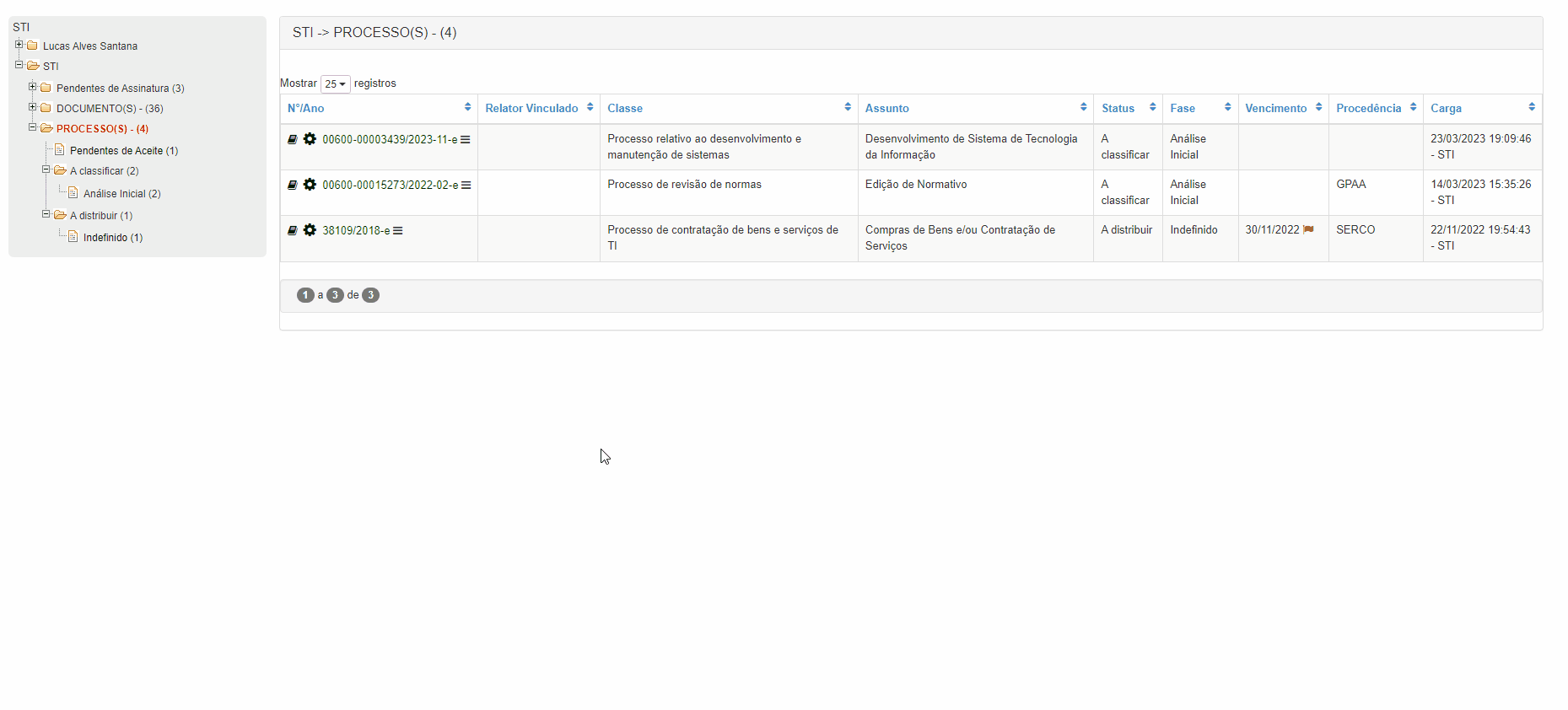e-TCDF | Perguntas Frequentes
Operações com Processos
Qual a diferença entre distribuir e movimentar um processo?
- A distribuição do processo é realizada para uma pessoa, dentro de uma uma mesma unidade. O processo permanece na mesa institucional da unidade.
- A movimentação do processo é realizada entre unidades.
Como retirar peça de processo?
Pré-requisto:
- A carga do processo deve estar com a Unidade.
- É necessário ter o perfil específico.
- Somente a unidade que fez a juntada é que poderá fazer a retirada.
- A retirada de peças pode ser feita de mais de uma forma:
- No menu principal do sistema e-TCDF (topo da tela):
Clique aqui para visualizar a imagem ilustrativa 📸
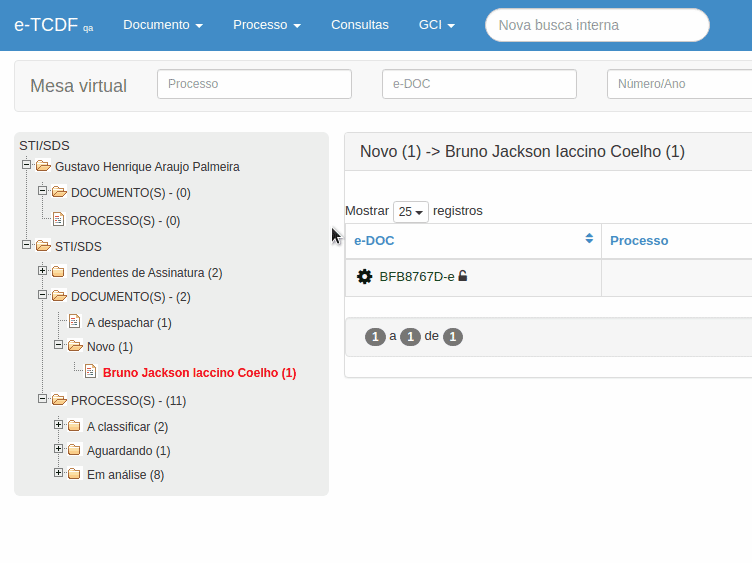
- Na tela aberta:
Clique aqui para visualizar a imagem ilustrativa 📸
- O resultado da pesquisa será apresentado na grid de Processos Cadastrados;
- Localize o Processo a ser editado;
Clique aqui para visualizar a imagem ilustrativa 📸
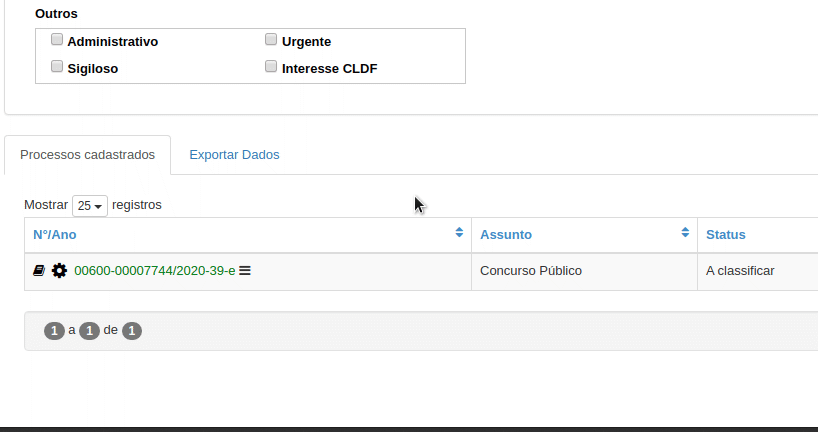
(continua no 3)
- Na Mesa Virtual; identifique o processo a ser editado:
Clique aqui para visualizar a imagem ilustrativa 📸
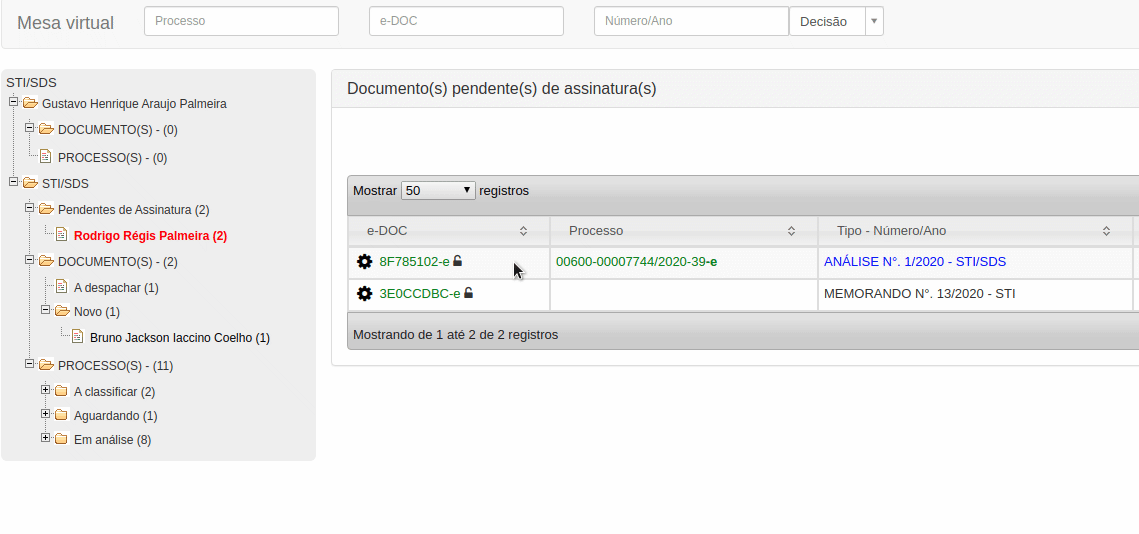
(continua no 3)
Clique aqui para visualizar a imagem ilustrativa 📸
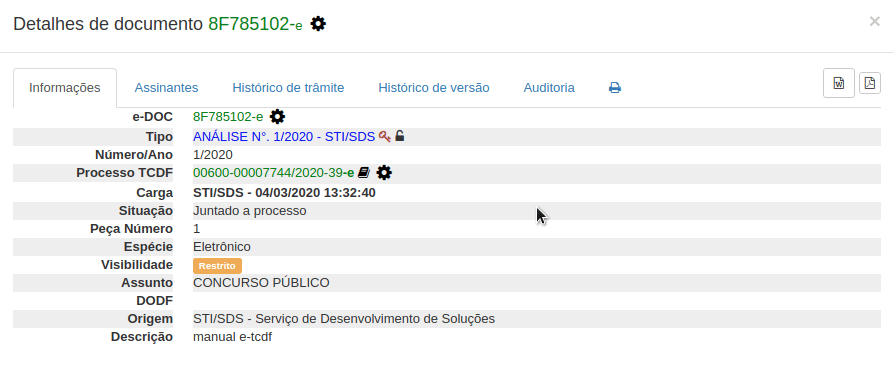
(continua no 3)
- Na tela aberta:
Clique aqui para visualizar a imagem ilustrativa 📸
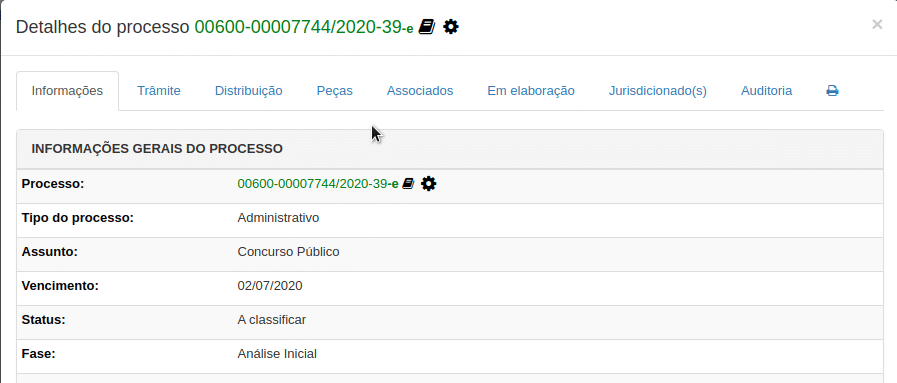
- Informe a justificativa
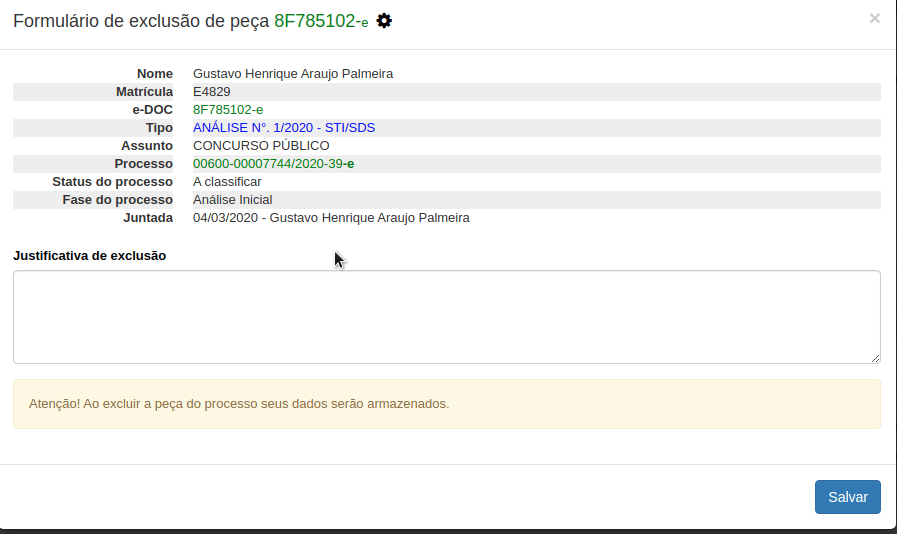
- Para conferir o resultado da operação, verifique a área de mensagem no topo da tela.
- A peça excluída do processo será movida para a Mesa Virtual da Unidade;
- A peça excluída será substituída por página com os dizeres Excluído, quando se folhear o processo;
- No caso de processo eletrônico, o sistema irá gerar um Termo de Retirada, que será juntado na última folha do processo, desde que observe os seguintes requisitos: a peça excluída não seja a última juntada aos autos; o usuário que a retirar (o qual deve ter perfil para esse fim) pertença a Unidade onde a peça foi juntada; e não seja uma decisão;
- No caso de processo físico, cabe ao Usuário providenciar e juntar aos autos o Termo de Retirada, sempre que for necessário.
O que é e para que serve o arquivo associado?
O arquivo associado corresponde a um "anexo" de um processo, tendo por objetivo melhor documentá-lo. O arquivo não integrará os autos, mas estará disponível para consulta quando o usuário acessar os dados do processo. O arquivo associado está sempre associado a um processo e, opcionalmente, pode ser associado também a um documento específico já juntado ao processo. O conteúdo do arquivo não receberá numeração de página. São exemplos de arquivos associáveis aos autos: documentação de auditoria (papéis de trabalho); memórias de cálculos; processos de outras entidades digitalizados; arquivos produzidos por terceiros, entre outros. No caso dos papéis de trabalho, por exemplo, além de associados ao processo, podem ainda fazer referência ao Relatório de Auditoria correspondente;
Como instruir e devolver um processo ao chefe imediato?
- Pré-requisto:
- A carga do processo deve estar com a Unidade;
- O processo deve estar distribuído a um servidor;
- A instrução de processo pode ser feita de mais de uma forma:
- No menu principal do sistema e-TCDF (topo da tela)
Clique aqui para visualizar a imagem ilustrativa 📸
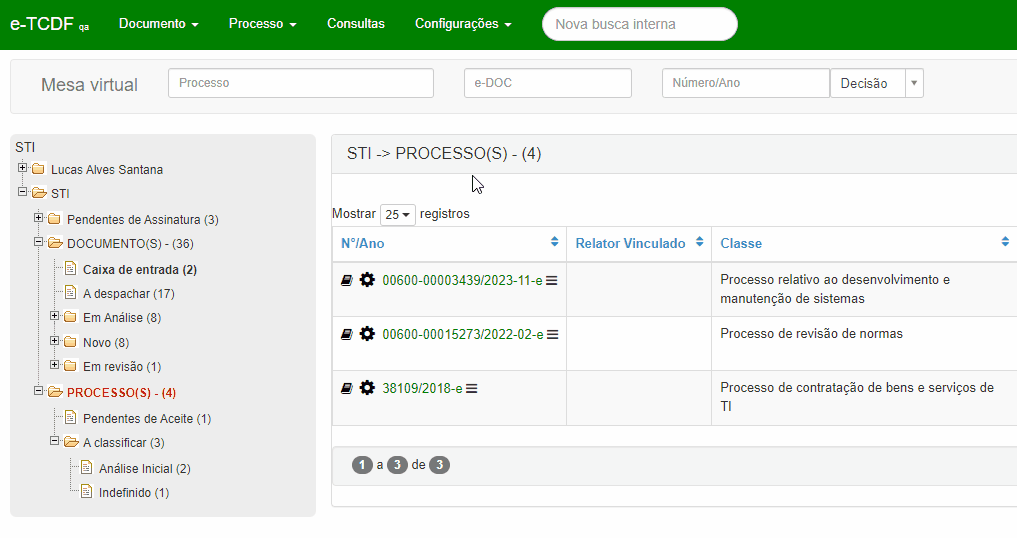
-
Na tela aberta:
-
Informe → Número/Ano;
Clique aqui para visualizar a imagem ilustrativa 📸
- O resultado da pesquisa será apresentado na grid de Processos Cadastrados;
- Selecione →
 ;
; - Selecione →
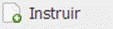 (Continua no 4);
(Continua no 4);
- Na Mesa Virtual, no escaninho do servidor, pasta Em análise:
- Localize o Processo a ser instruído;
- Selecione →
 ;
; - Selecione →
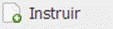 (Continua no 4);
(Continua no 4);
- No menu principal do sistema e-TCDF (topo da tela):
- Selecione → Documento → Cadastrar (continua no 4);
- Na tela aberta:
- Cadastre o documento (Informação). Certifique-se que o tipo de documento é Informação. Demais instruções de preenchimento vide Como cadastrar um documento?
-
Para conferir o resultado da operação, verifique a área de mensagem no topo da tela.
-
A devolução do processo instruído.
-
Pré-requisito:
- A carga do processo deve estar com a Unidade;
- O processo deve estar distribuído a um servidor;
- A Informação deve ter sido juntada aos autos (vide Como juntar (inserir) um documento nos autos?)
- No menu principal do sistema e-TCDF (topo da tela):
- Selecione → Processo → Pesquisar;
- Na tela aberta:
- Informe → Número/Ano;
- Selecione →
 ;
; - O resultado da pesquisa será apresentado na grid de Processos Cadastrados;
- Selecione →
 ;
; - Selecione →
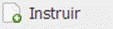 ;
;
- Na Mesa Virtual, no escaninho do servidor, pasta Em análise:
- Localize o Processo a ser instruído;
- Selecione →
 ;
; - Selecione →
 ;
; - Para conferir o resultado da operação, verifique a área de mensagem no topo da tela.
-
O sistema não critica a existência, ou não, de informação juntada aos autos. Todavia, ao se utilizar a funcionalidade
 , o sistema retira o processo do escaninho do servidor e o envia para o da Unidade, na Pasta Instruído. A movimentação de processo com o status instruído poderá acarretar contagens indevidas posteriormente.
, o sistema retira o processo do escaninho do servidor e o envia para o da Unidade, na Pasta Instruído. A movimentação de processo com o status instruído poderá acarretar contagens indevidas posteriormente. -
Caso seja necessário devolver o processo sem instrução, o usuário deverá acessar seu escaninho pessoal, identificar o processo e:
Clique aqui para visualizar a imagem ilustrativa 📸
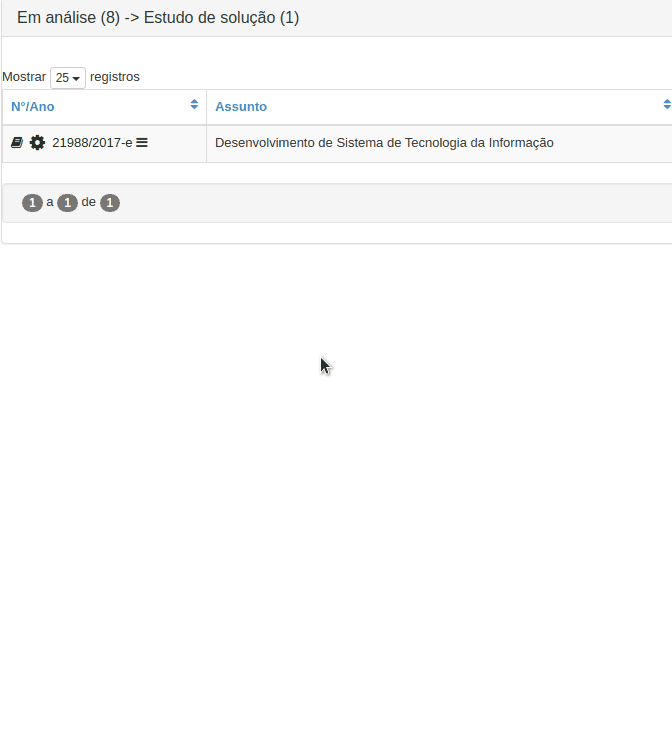
- Na tela aberta:
Clique aqui para visualizar a imagem ilustrativa 📸
Para que serve a função correlacionar processo?
A funcionalidade correlacionar processo tem por objetivo registrar a existência de relação entre processos TCDF. Essa relação mostra-se pertinente sempre que um processo seja autuado em razão de decisões exaradas em outros autos ou resulte do seu desmembramento.
Clique aqui para visualizar a imagem ilustrativa 📸
A título de ilustração, cita-se o caso em que o TCDF, analisando o processo X (Processo original), determinou a autuação em apartado de procedimento de fiscalização (Processo derivado), visando apurar possível irregularidade.
Para que serve a opção Interesse do Usuário?
Sempre que o Usuário do e-TCDF desejar acompanhar de forma automatizada o andamento de processos de seu interesse (pessoal ou profissional), poderá utilizar a funcionalidade Interesse do usu�ário, para cadastrar o processo e assim ser informado por e-mail, acerca da movimentação e decisões levadas a efeito nos autos.
Na referida funcionalidade, é possível, ainda, compartilhar os processos de interesses com outros usuários, para que esses também passem a receber notificações por e-mail a cada movimentação e decisão. Essa funcionalidade é particularmente útil no caso de chefes que desejem que seus subordinados acompanhem determinados processos.
Clique aqui para visualizar a imagem ilustrativa 📸
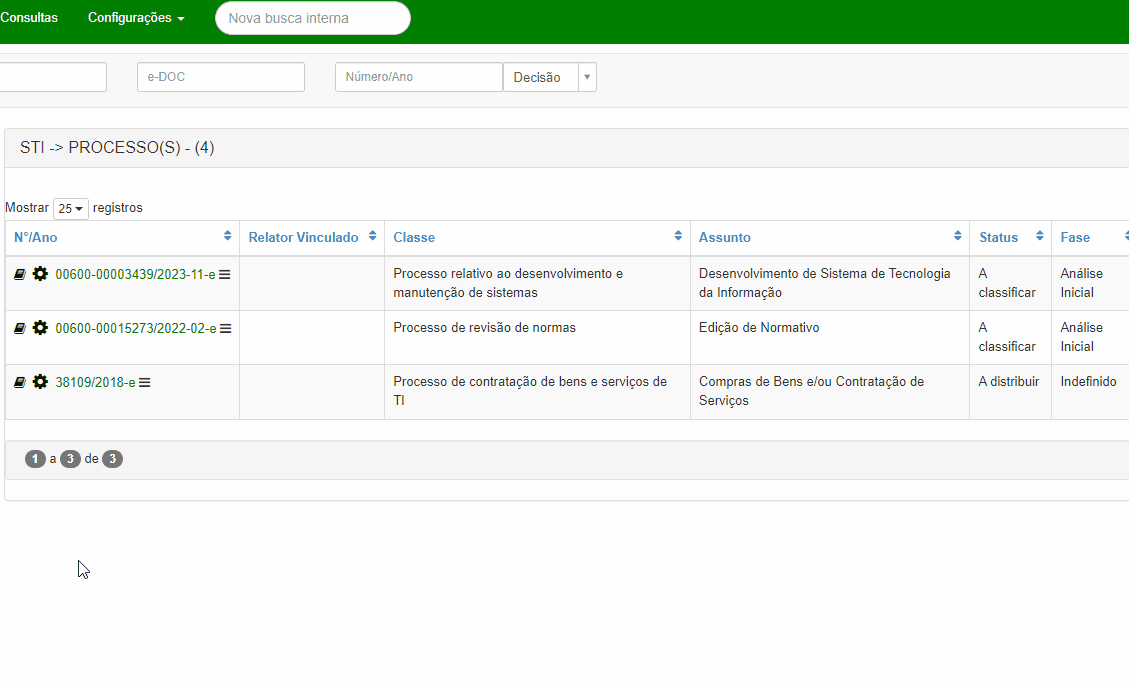
Como pesquisar processos?
- No menu principal do sistema e-TCDF (topo da tela):
Clique aqui para visualizar a imagem ilustrativa 📸
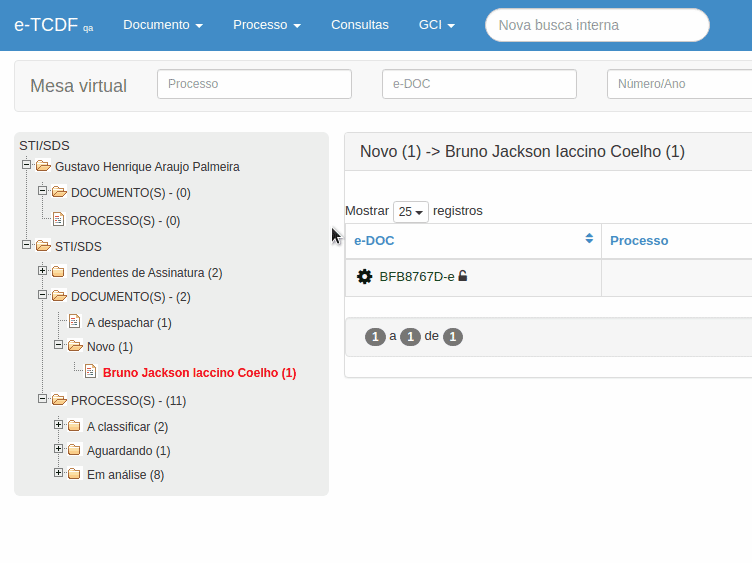
-
Na tela aberta:
-
Informe os campos (parâmetros) de pesquisa, observando:
Clique aqui para visualizar a imagem ilustrativa 📸
-
Os processos filtrados com base nos parâmetros informados serão apresentados na grid, na parte de baixo da tela;
- Para ver detalhes do processo recuperado, basta clicar no seu número;
- Para executar ações sobre o processo recuperado, basta selecionar →
 ;
;
-
Atenção:
- Várias operações com processo podem ser realizadas por meio da funcionalidade Pesquisar.
-
É possível, ainda, executar as seguintes ações:
- Selecione →
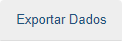 , para exportar o resultado da pesquisa para uma planilha eletrônica. Selecione o(s) campo(s) que deseja exportar e clique em
, para exportar o resultado da pesquisa para uma planilha eletrônica. Selecione o(s) campo(s) que deseja exportar e clique em  . Ao fazê-lo, será baixado, para o computador do usuário, um arquivo de nome file.xls, contendo as informações da pesquisa, para consulta via planilha eletrônica;
. Ao fazê-lo, será baixado, para o computador do usuário, um arquivo de nome file.xls, contendo as informações da pesquisa, para consulta via planilha eletrônica;
Clique aqui para visualizar a imagem ilustrativa 📸
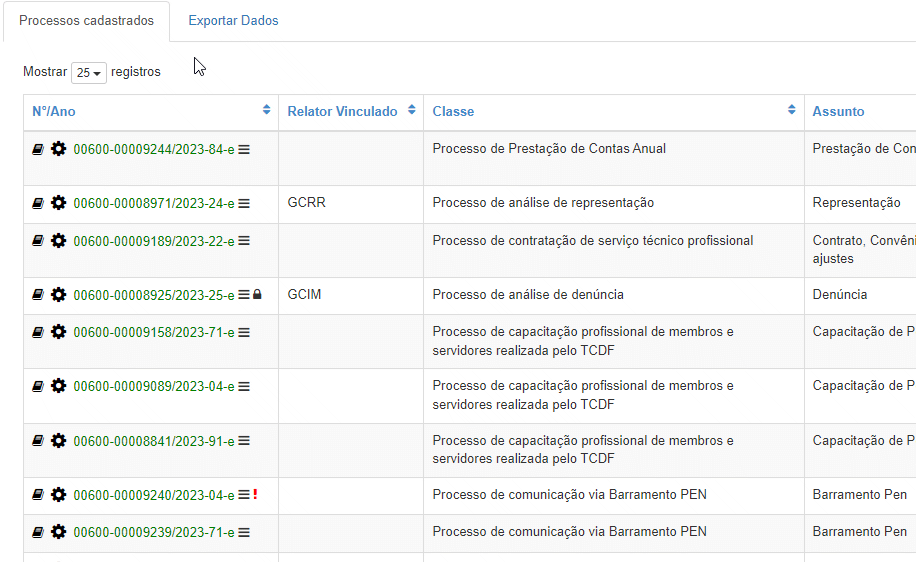
- Selecione →
 , para limpar os campos (parâmetros) antes selecionados.
, para limpar os campos (parâmetros) antes selecionados. - Selecione →
 , para cadastrar novo processo.
, para cadastrar novo processo.
- Selecione →
-
Por padrão, a tela pesquisar processo vem com o campo Carga preenchido, referente à Unidade de lotação do usuário.
Como alterar o sigilo de processo?
- No menu principal do sistema e-TCDF (topo da tela):
Clique aqui para visualizar a imagem ilustrativa 📸

- Na tela aberta:
Clique aqui para visualizar a imagem ilustrativa 📸
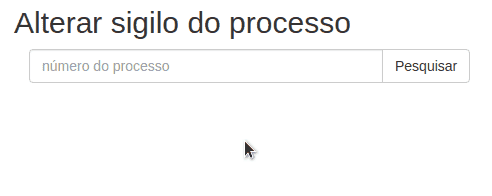
(continua no 3)
- Na Mesa Virtual:
Clique aqui para visualizar a imagem ilustrativa 📸
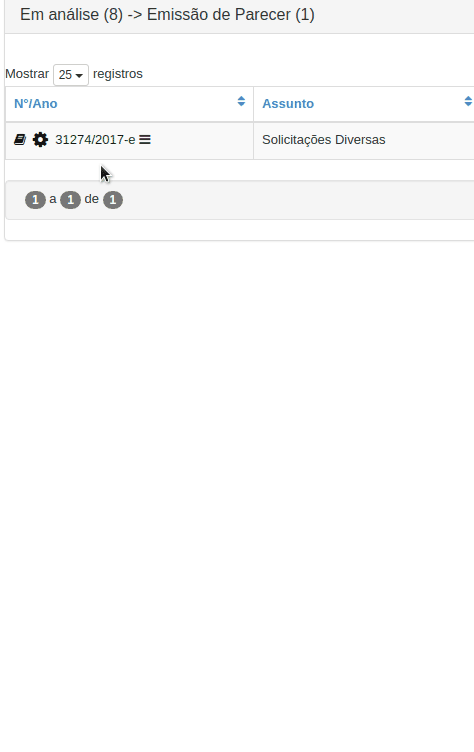
(continua no 3)
- Na tela aberta:
- Selecione → Processo Sigiloso?, e indique, conforme o caso: Sim, para tornar o processo sigiloso; ou Não, para retirar o sigilo do processo;
- Selecione → Deseja tornar peças sigilosas?/Deseja remover o sigilo das peças?, e indique, conforme o caso: Sim, Não, ou Não modificar peças;
- Selecione →
 ;
;
- A mudança de situação do processo de não sigiloso para sigiloso, e vice-versa, poderá ser confirmada pela presença, ou não, do seguinte elemento informativo →
 , na Mesa Virtual.
, na Mesa Virtual.
- Antes de alterar a situação do processo para sigiloso ou levantar o sigilo, o Usuário deve estar ciente das regras previstas na Resolução TCDF nº 207/2010;
- A marcação da opção SIM, para o questionamento Deseja tornar peças sigilosas?, mostra-se pertinente para os casos de processos físicos. Isso porque, no caso dos processos e documentos eletrônicos, que serão criados no e-TCDF, será possível marcar cada documento como sigiloso, ou não, o que evitará a necessidade de ocultar todas as peças do processo, permitindo, assim, a aderência à regra insculpida nos arts. 14 e 15 da citada Resolução nº 207/2010;
- Caso seja necessário preservar o denunciante, sugere-se a manutenção da sistemática atualmente adotada, no sentido de autuar um processo específico contendo o original da denúncia e outro com o extrato, por meio do qual a denúncia será processada.
Diferença entre anexar, apensar, arquivar, associar, correlacionar e juntar.
-
Anexar: É a juntada de processos de forma irreversível. Quando se junta o processo B no processo A, as peças do processo B passam a ser peças do processo A
-
Apensar: Apensa um processo à outro processo, os processos ficam vinculados. Caso o processo seja movimentado para outra unidade, o apenso tbm irá junto.
-
Arquivar: É o ato de guardar o processo por ter atingido sua finalidade.
-
Associar: O arquivo associado corresponde a um "anexo" de um processo, tendo por objetivo melhor documentá-lo. O arquivo não integrará os autos, mas estará disponível para consulta quando o usuário acessar os dados do processo.
-
Correlacionar: Tem por objetivo registrar a existência de relação entre processos TCDF. Essa relação mostra-se pertinente sempre que um processo seja autuado em razão de decisões exaradas em outros autos ou resulte do seu desmembramento.
-
Juntar: A rotina de Juntar Documento permite juntar vários documento a um processo definitivamente como uma peça.